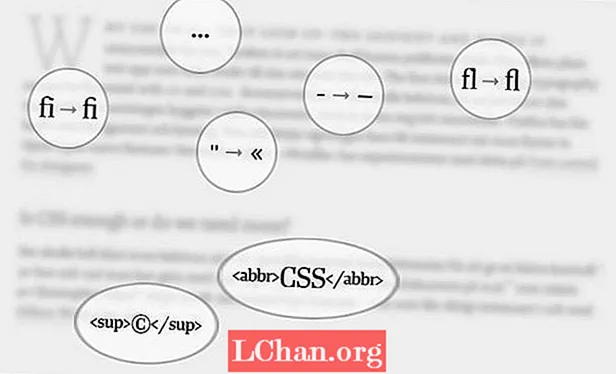Përmbajtje
- Si krijoni një shtresë të re në Photoshop?
- 01. Bëni sa më shumë opsionin e pjerrët dhe të stampimit
- 02. Mënyra të shumëfishta për të punuar me mbivendosjet
- 03. Vendosni një hije pikash në artin tuaj
- 04. Ndryshoni intensitetin e dritës me stilet e shtresës Glow
- 05. Theksoni pamjen e një objekti me një goditje në tru
Photoshop është një nga redaktuesit më të mirë të fotove, por mund të duhet pak kohë për tu kapur me grupin e tij të gjerë të mjeteve. Për fat të mirë, ka shumë mësime Photoshop për t'ju ndihmuar të lundroni, përfshirë këtë, i cili mbulon punën me shtresat në Photoshop.
- Regjistrohuni në Adobe Creative Cloud me zbritjen tonë ekskluzive
Padyshim që veçoria e vetme më e rëndësishme e softuerit, shtresat mundësojnë redaktim jo shkatërrues, ku mund të bëni ndryshime në imazhe pa qenë e nevojshme t'i bëni ato përgjithmonë. Mendoni të maskoni në një maskë shtrese sesa të fshini pjesët e shtresës tuaj përgjithmonë, ose madje thjesht të kopjoni të gjithë dokumentin tuaj në një dosje tjetër, ndërsa bëni diçka pak të rrezikshme për të.
Maskat e shtresave përshtaten gjithashtu në këtë kategori. Ato janë rregullime të shpejta që mund t'i zbatoni në shtresat për t'i bërë ato të dallohen nga shtresat poshtë tyre. Më e mira nga të gjitha, gjithçka që aplikoni në shtresat tuaja - qoftë një shkëlqim, një hije apo edhe një rimodelim i plotë i saj përmes një pjerrësi - nuk duhet të jetë përgjithmonë.
Si krijoni një shtresë të re në Photoshop?
Ka dy mënyra për të krijuar një shtresë të re në Photoshop:
- Zgjidhni Shtresa> E Re> Shtresa
- Klikoni në butonin New Layer në panelin Layers
Tani që dini se si të krijoni një shtresë të re në Photoshop, ne do të shohim se si mund t'i përdorni ato, duke u përqendruar posaçërisht në Stilet e Shtresave. Ashtu si shtresat e tjera, stilet e shtresave mund të grumbullohen dhe duke përdorur Fillin, ju mund të zvogëloni Opacity e tyre pa ndryshuar Opacity të shtresës në të cilën ato aplikohen.
Mos harroni, kur të keni mbaruar, nëse dëshironi, mund të përdorni opsionin Rasterize Layer Style për ta vendosur përgjithmonë - shkatërrues, nëse dëshironi. Le të zhytemi në mënyrën e përdorimit të stileve të shtresave në një ilustrim të thjeshtë dixhital, i cili përbëhet nga një numër shtresash zgjedhjesh, të krijuara me mjetin Pen.
01. Bëni sa më shumë opsionin e pjerrët dhe të stampimit

Ju mund të përdorni opsionet e prerjes dhe të stampimit duke klikuar Shtresa> Stili i Shtresës> Pjerrësia & Emboss. Ju gjithashtu mund të zgjidhni stile të tjera të shtresave nga kjo dritare.
Bevel dhe Emboss janë mjete formësimi për t'i dhënë objekteve tuaja kontur dhe vëllim delikat. Ata aplikojnë theksim dhe hije me pamje natyrale në zgjedhjet tuaja, dhe madje mund të shkoni aq larg sa të zgjidhni një stil specifik dhe butësi të efektit.
Thellësia përcakton sa dramatike është efekti që po aplikoni, dhe krijon pak a shumë dritë dhe hije. Madhësia do të përcaktojë se sa i madh duket efekti në objekt, ndërsa më pas rrëshqitësi Soften krijon një fund të rrumbullakosur në pjerrtësi.
Opsioni Angle do t'ju ndihmojë të drejtoni dritën nga një drejtim specifik dhe Drita Globale do t'ju mundësojë që të gjitha objektet me stile shtresash të ndjekin të njëjtin drejtim të dritës. Përdorni tiparin Contour për të ndryshuar vetë strukturën e pjerrësisë.
Highlight dhe Shadow Mode janë dy rrëshqitës për të kontrolluar plotësisht dritën dhe hijen, nga sa i rëndë është deri te mënyra se si godet objekti. Përdorni mbivendosjen për të dy për hollësi, dhe përdorni Screen dhe Multiply përkatësisht për një efekt më të ashpër, për shembull.
02. Mënyra të shumëfishta për të punuar me mbivendosjet

Ka kaq shumë mënyra për të mbushur një përzgjedhje me ngjyra, por Gradient, Model dhe Color Colour në stilet e shtresave janë tre nga më të besueshmet. Këto ngjyra do të mbushin objektin pavarësisht nëse e lëvizni apo jo, dhe madje mund të ndryshoni modalitetin e opacitetit dhe përzierjes së mbivendosjes.
Ju mund të ndryshoni drejtimin që dëshironi që gradienti ose modeli të ndiqet, duke përdorur ikonën Angle. Kutia Gradient duhet të përdoret për zgjedhjet e ngjyrave, në një mënyrë të ngjashme me mënyrën se si mund të kapni një shtresë në një shtresë tjetër si një maskë prerëse. Mbivendosjet janë të afta të ndryshojnë mënyrën e Opacity ose Blend për të reaguar në mënyra të ndryshme.
03. Vendosni një hije pikash në artin tuaj

Kur punoni me shtresa në Photoshop, Shadow Drop është një nga Stilet e Shtresave më të gjithanshëm që do të hasni. Ai jo vetëm që përdoret për hapësirën e zezë të paqartë, të paqartë prapa objekteve, por mund të përdoret për një mënyrë pothuajse të pavënë re për të bërë që një objekt të dalë në pah në një pikturë.
Distanca mund të ndihmojë në pozicionimin e hijes tuaj pak më larg, dhe rrëshqitësi Spread mund të kontrollojë densitetin e hijes tuaj. Madhësia do të përcaktojë se sa e madhe shfaqet; zvogëlojeni atë poshtë për të pasur një avantazh plotësisht të fortë.
Modaliteti i përzierjes dhe Ngjyra janë ato që përcaktojnë se si reagon hija e rënies me shtresat më poshtë. Zgjedhja e një ngjyre të errët dhe Multiply do të krijojë një efekt hije, ndërsa një ngjyrë e hapur dhe Ekrani do të prezantojnë më shumë një efekt shkëlqimi.
Dhe ashtu si me seksionin Bevel & Emboss, Contour mund t'ju ndihmojë të ndryshoni strukturën aktuale të hijes, kur kombinohet me Zhurmën. Kjo nuk përdoret zakonisht, por gjithsesi ia vlen të eksperimentohet.
04. Ndryshoni intensitetin e dritës me stilet e shtresës Glow

Stilet e shtresës së brendshme dhe të jashtme janë dy nga më të popullarizuarat në dispozicion për kontrollimin e dritës ose shkëlqimit. Ato përdoren kryesisht vetëm me një ngjyrë të bardhë të ndritshme, por kjo nuk do të thotë që ju nuk mund t'i aplikoni ato në ngjyra të tjera.
Zgjidh një ngjyrë dhe gradient me opsionet e mundshme. Përdorimi i një gradienti mund të jetë i dobishëm nëse doni që shkëlqimi të shfaqet mbi disa prej objekteve.
Perde dhe Zhurma mund të ndihmojë për të përcaktuar saktësisht se sa e ndritshme dhe e qartë duket shkëlqimi në vetvete. Ndryshoni edhe mënyrën Blend për të ndryshuar mënyrën se si duket shkëlqimi ndaj ngjyrave prapa saj
Kutia Elements do t'ju ndihmojë të vendosni një Mbytje dhe Madhësi. Kjo kontrollon intensitetin e shkëlqimit në një shkallë; sa më të vegjël janë këta numra, aq më shpesh duket më realist.
05. Theksoni pamjen e një objekti me një goditje në tru

Ndoshta stili më i thjeshtë i shtresës nga të gjithë, opsioni Stroke është vetëm një skicë themelore përbrenda, jashtë ose qendrës së objektit tuaj. Ndryshoni ngjyrën dhe mënyrën e përzierjes dhe përdorni atë për të bërë që disa zgjedhje të dallohen shumë më tepër se të tjerat.
Nëse zgjidhni opsionin e brendshëm për Pozicionin, goditja ka të ngjarë të ketë skaje më të mprehta; nëse zgjidhni Jashtë, goditja do të rrotullohet rreth skajeve me majë në zgjedhjen tuaj. Qendra është pika e mesme e këtyre dy stileve.
Rrëshqitësi i madhësisë është më i rëndësishmi kur bëhet fjalë për goditje në tru. Përdoreni atë për të përcaktuar nëse doni një vijë të trashë, të qartë rreth zgjedhjes suaj, ose një goditje të vijës së flokëve për të theksuar në mënyrë delikate një përzgjedhje.
Opsionet Color dhe Type Type janë aty për të zgjedhur detajet e rëndësishme. Përsëri, përdorni një gradient nëse dëshironi vetëm një goditje të pjesshme rreth objektit tuaj.
Ky artikull fillimisht u shfaq në revistën ImagineFX numri 161; pajtohem ketu.